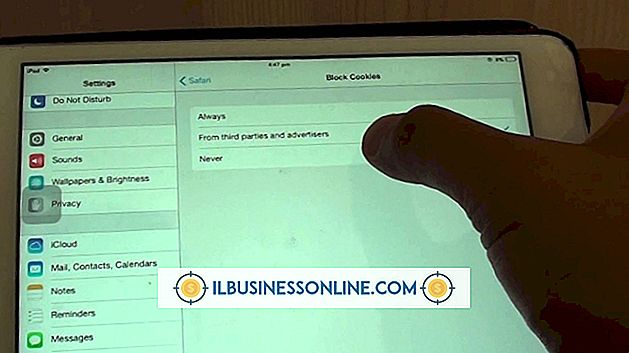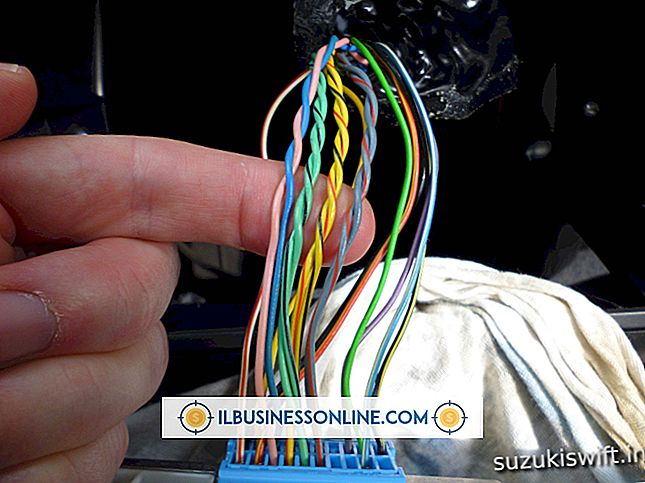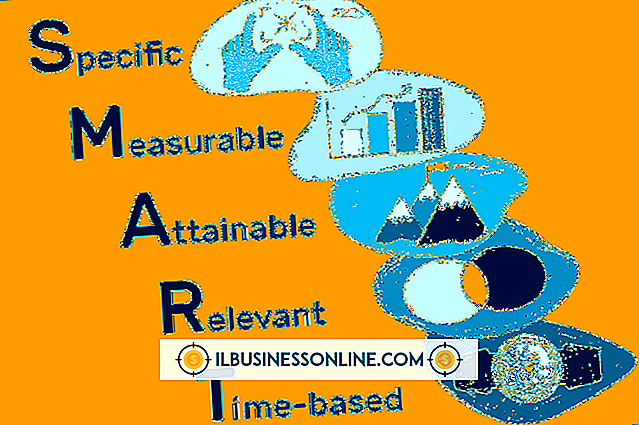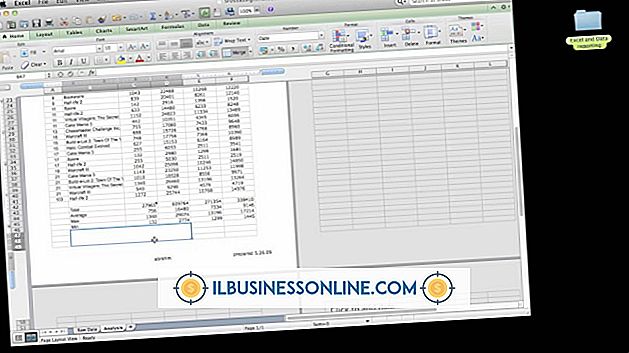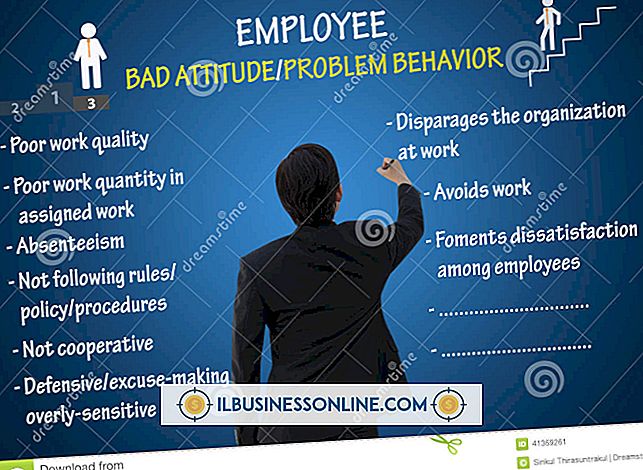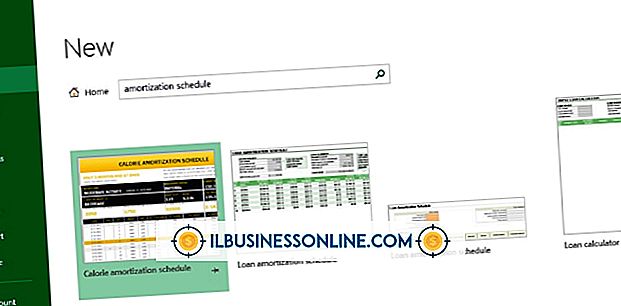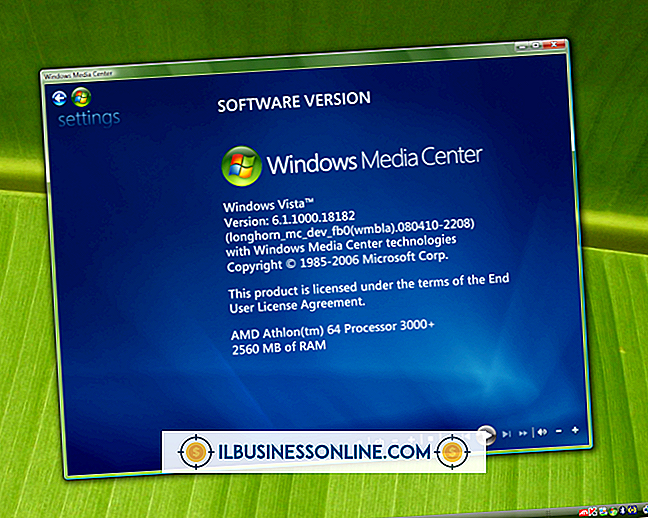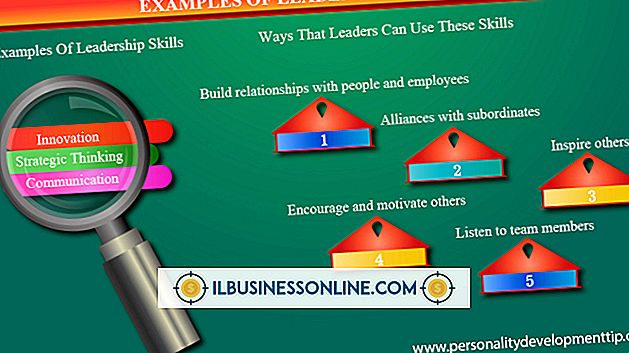Cómo editar una nota en Evernote

Mientras navega por la Web, puede descubrir contenido interesante o informativo que podría beneficiar a su negocio. Si agrega Evernote a su navegador, puede guardar ese contenido en su cuenta de Evernote, adjuntarle notas, luego revisar las notas más adelante e incluso compartirlas de varias maneras. Después de crear una nota, actualice el texto, elimine las imágenes y personalícelo de otras formas utilizando la herramienta de edición de Evernote.
1.
Inicia sesión en tu cuenta de Evernote. Sus cuadernos se muestran en el lado izquierdo de la página.
2.
Haga clic en uno de los cuadernos para ver su lista de notas. Cada nota muestra el título que le dio cuando creó la nota, así como algunas líneas de texto de la nota.
3.
Haga clic en la nota que desea editar. El panel en el lado derecho de la página muestra el contenido de la nota.
4.
Haga clic en el icono en forma de lápiz en la parte superior de la nota. Este es el botón de edición que cambia la nota al modo de edición.
5.
Cambie el título de la nota, si es necesario, escribiendo un nuevo título en el cuadro de texto en la parte superior del panel.
6.
Vaya al texto de la nota y cambie ese texto según sea necesario. Resalte el texto y haga clic en los botones de formato, como "Negrita" e "Cursiva" para formatear el texto; El editor de Evernote funciona como un procesador de textos normal.
Consejos
- Agregue etiquetas a una nota mientras la edita escribiendo nuevas etiquetas en el cuadro de texto "Agregar etiquetas". También puede agregar una ubicación a su nota haciendo clic en el icono "Agregar ubicación" y escribiendo los valores de latitud y longitud en los cuadros de texto provistos.
- Para eliminar una imagen de su nota, haga clic en la nota para seleccionarla y presione la tecla "Eliminar". Presione "Ctrl-Z" para deshacer un cambio para recuperar la imagen eliminada.
- Si agrega una URL a una nota mientras la crea, esa URL aparece en un cuadro de texto debajo del título de la nota en el editor. Cambie esa URL, si es necesario, ingresando una nueva.